当我们完成一项工作收尾后,老板却突然说要修改最初的方案,可原文档已经转成PDF格式存档。
不知道大家有没有碰到上述这种情况?反正我是遇到过,我当时只有一份PDF文件,这下要怎么改呢?
为了防止大家在遇到这种情况时不知道怎么办,我整理了3个不错的方法,看完就学到一个新的职场技能哦!

方法一:借助办公软件来编辑
我们平时使用比较多的办公软件就是WPS了,它不仅可以用来编辑文档、查看文件,还可以将实现文件格式的转换。
操作方法如下:
1.用WPS打开文件,点击【开始】,选择【PDF转Office】。

2.在下拉栏中选择【PDF转Word】,就可以将PDF文件转换成可以编辑的文档了。

方法二:借助PDF转换器来编辑
提到PDF文件,不可错过的就是PDF转换器了。
很多与PDF处理相关的问题,我们都可以使用全能PDF转换助手来解决的。
它的操作方法很简单,可以直接在PDF文件上进行编辑,而不用再将PDF文件转成Word。
操作方法如下:
1.在电脑上运行软件,在右侧的功能区中下滑找到并点击【PDF编辑】,上传需要编辑的PDF文件。
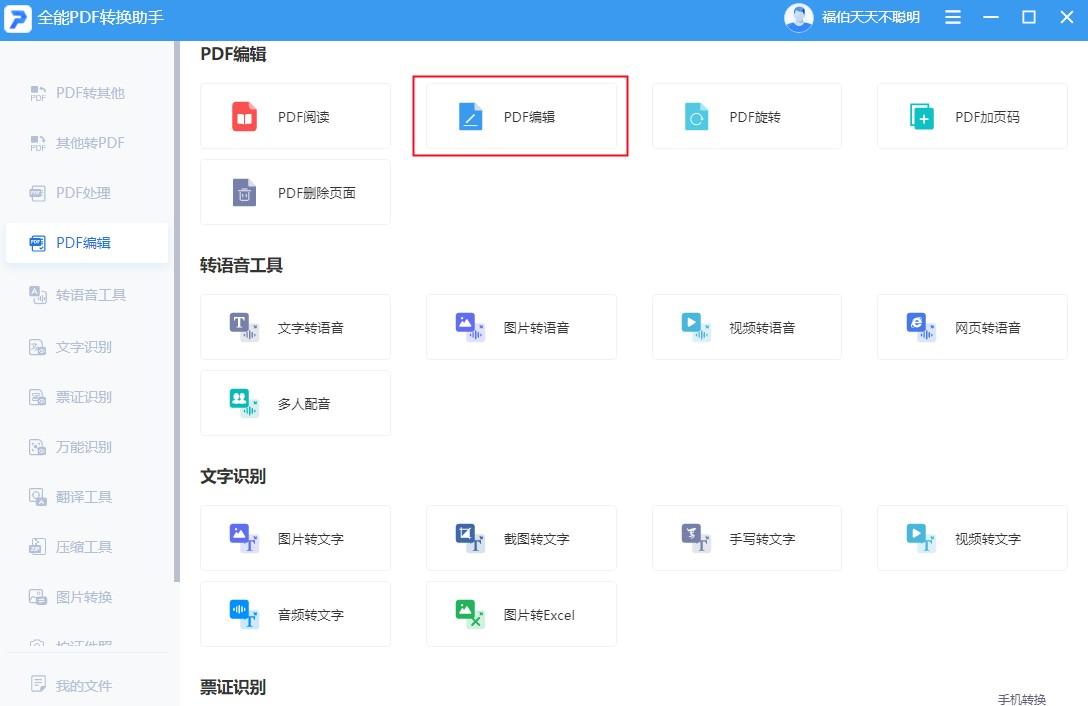
2.之后,我们可以看到下图所示的页面。我们在页面上方就可以选择对应的工具进行编辑了,
我们可以直接在PDF文件上进行文字的编辑,有绘画、自由高亮、荧光笔等多种笔触。
还能在PDF文件上签名、添加不同颜色的批注等,就像在使用Word文档一样,真正做到想怎么编辑就怎么编辑。

方法三:借助电脑自带的浏览器来编辑
现在很多电脑都会有微软的官方浏览器,这款浏览器比较出名的就是它的页面设计很简洁,看起来很舒服。
但其实它其中也内置了很多实用的功能,比如本次要介绍的PDF文件编辑。
操作方法如下:
用Microsoft Edge打开PDF文件,同样在上方的工具栏可以选择工具进行编辑。不过,它的工具我觉得相对来说会比较少,可能只能进行一些简单的编辑。

这就是今天跟大家介绍的3种PDF文件编辑方法,希望能对小伙伴们有所帮助。
对了,大家看完不要忘记收藏哦,这样以后需要的时候就能快速找到了。
文章为用户上传,仅供非商业浏览。发布者:Lomu,转转请注明出处: https://www.daogebangong.com/articles/detail/How%20to%20edit%20the%20text%20in%20PDF%20There%20is%20definitely%20one%20of%20these%203%20methods%20for%20you.html

 支付宝扫一扫
支付宝扫一扫 
评论列表(196条)
测试